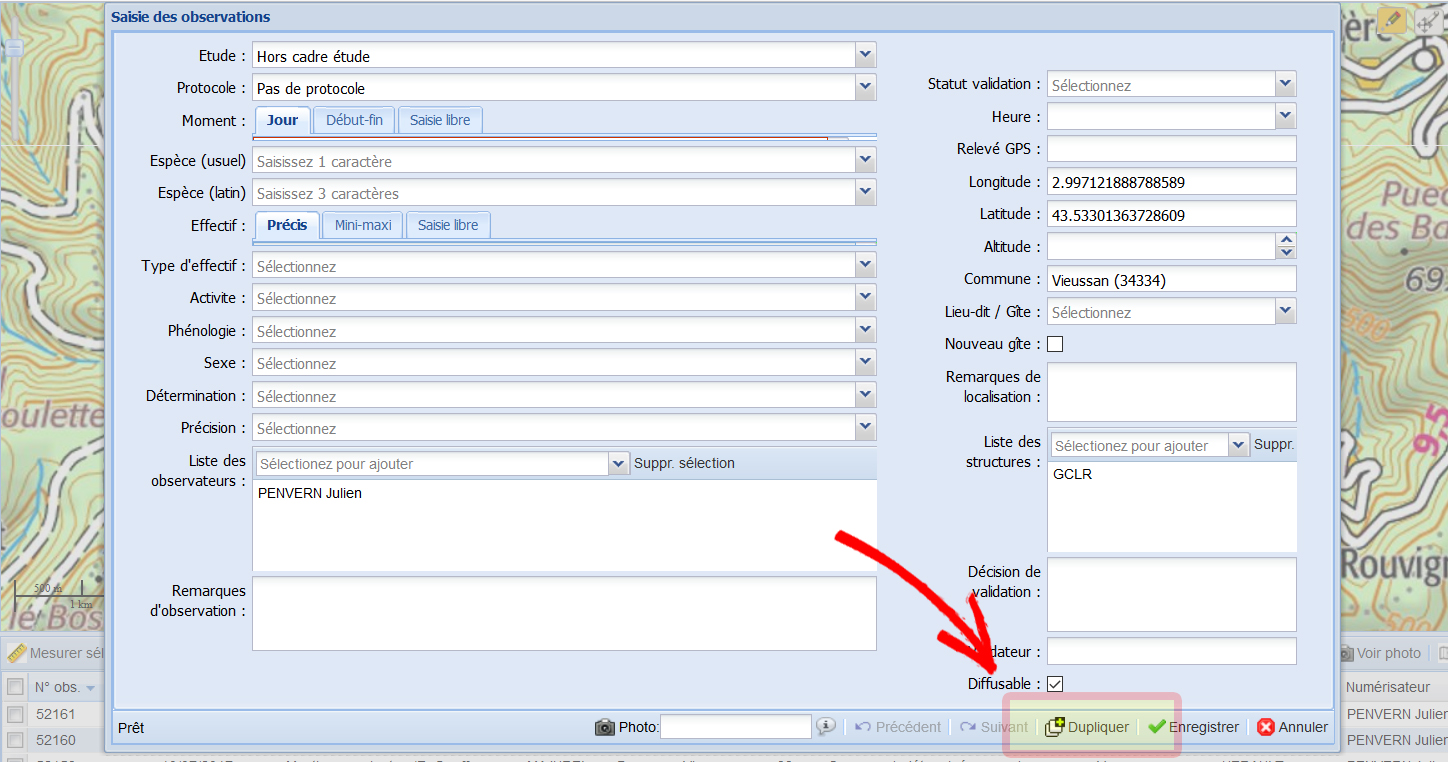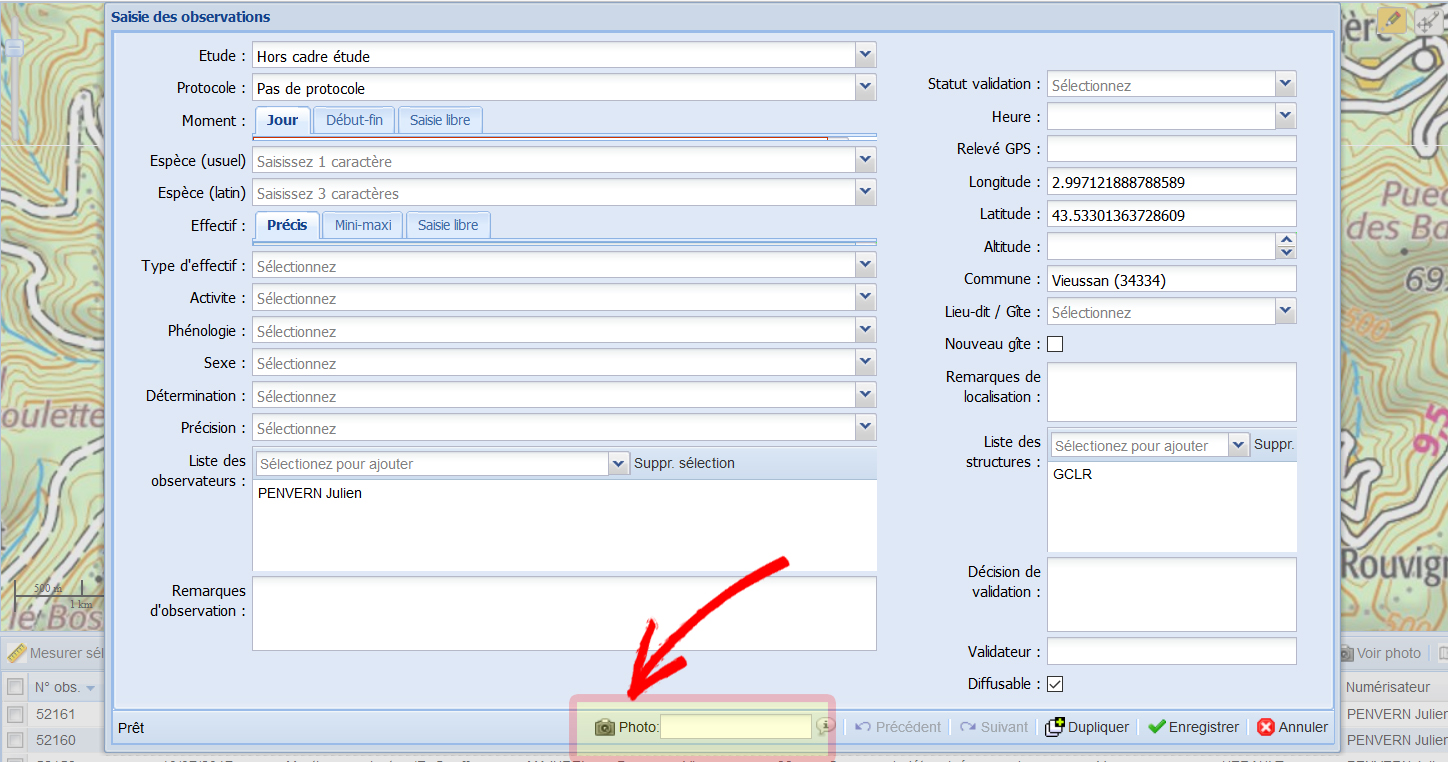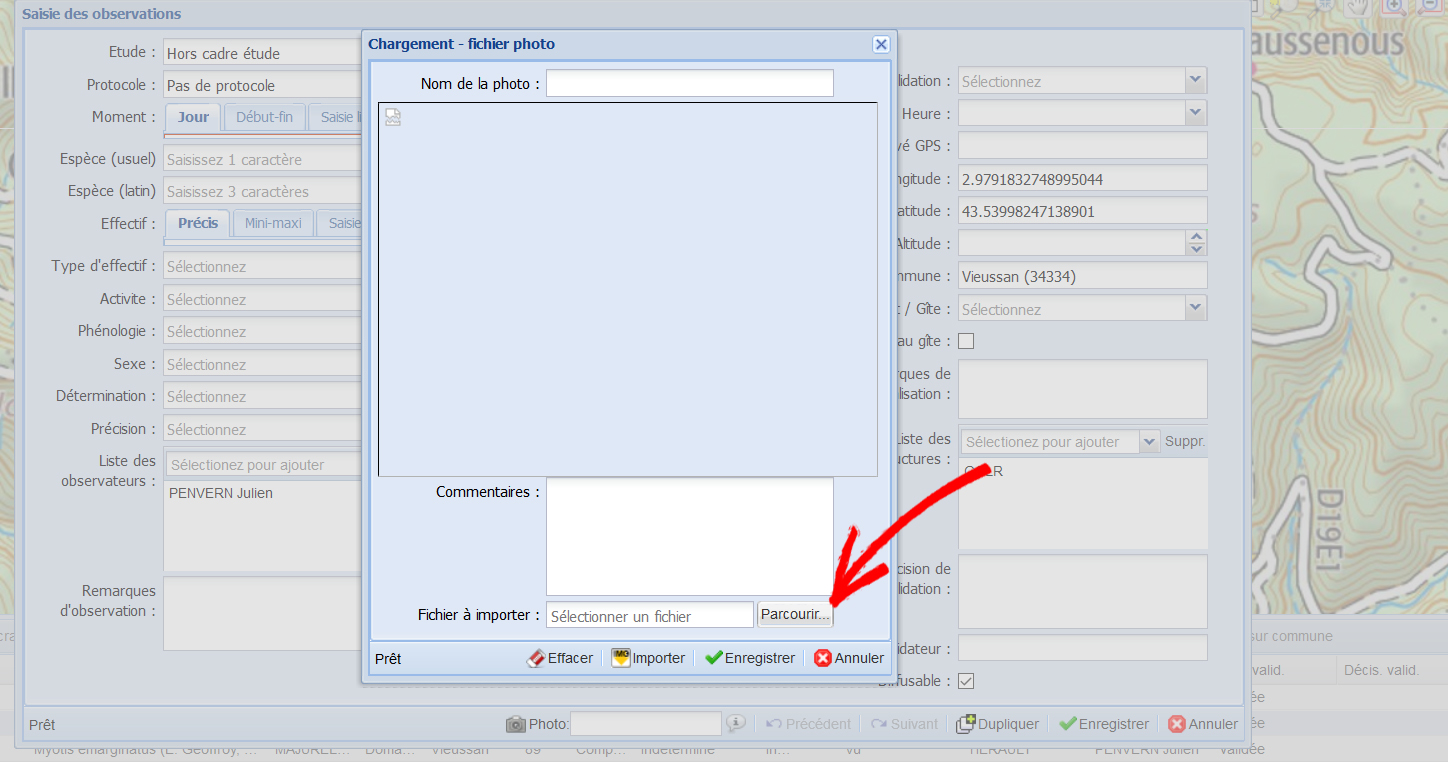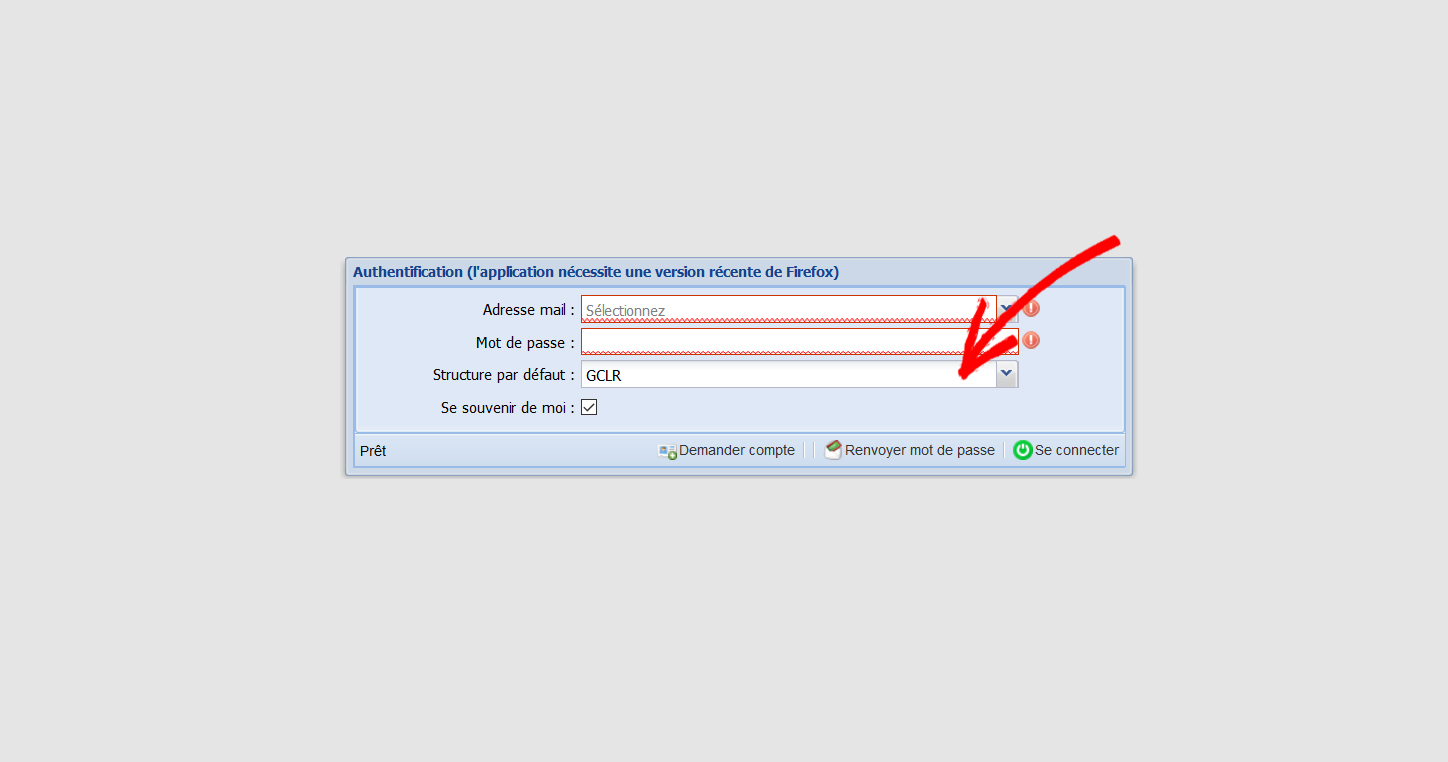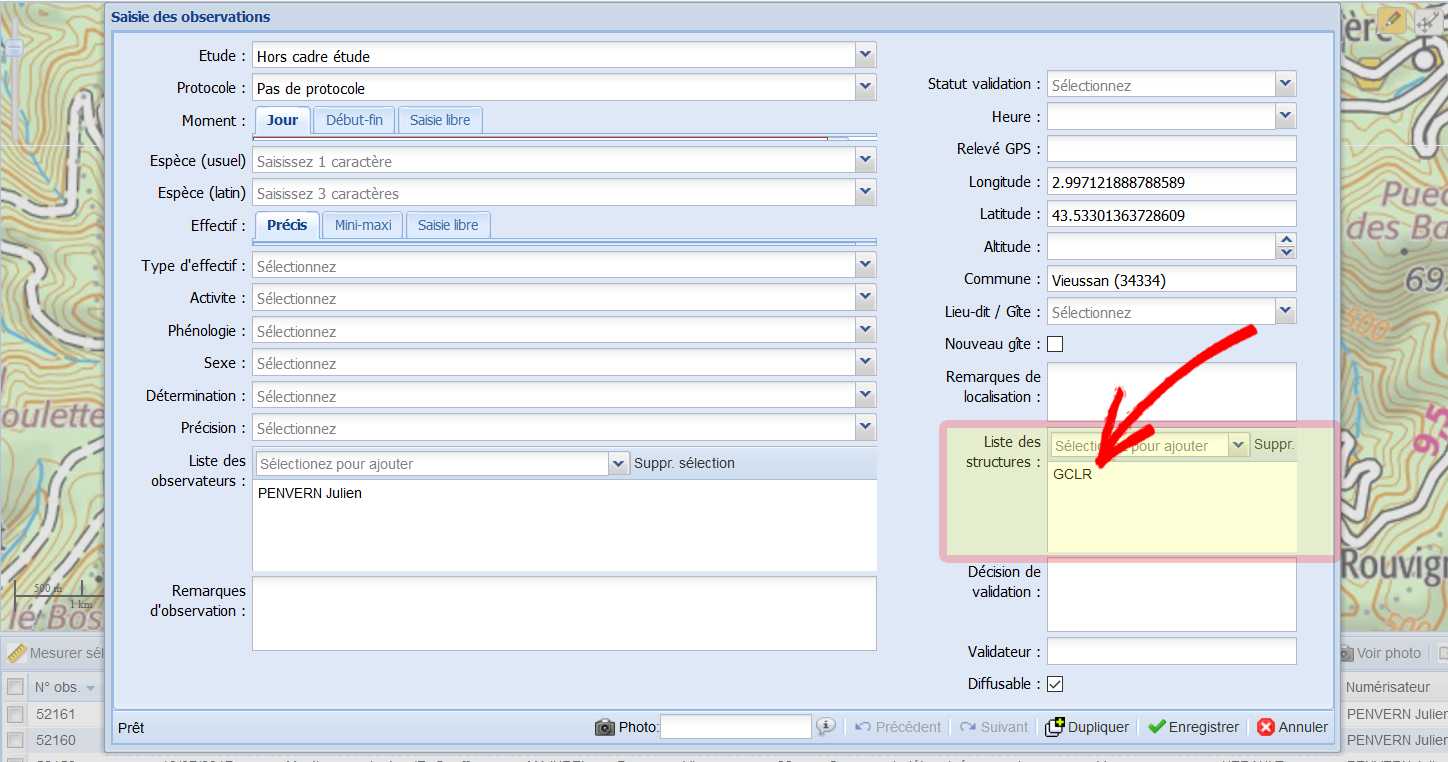- All
- 1/ Généralités
- 2/ Problèmes rencontrés
- 3/ Mammifères terrestres
- 4/ Chiroptères
- 5/ Tout type de données
- 6/ Champs de la base
- 7/ Consultation de données
- 8/ Autres questions
Dorénavant, les procédures de saisie des données de capture ont changé.
Contactez le gestionnaire de la base de données pour en savoir plus.
Les données du GCLR vous seront présentées prochainement sous la forme de cartes de répartition sur notre site web. Vous pouvez dès à présent y avoir accès via la plateforme maps.asso-gclr.fr
Le GCLR ne transmet plus de données brutes dans le cadre de projets (notamment études d’impact etc.). Celles-ci sont intégralement reversées au SINP Occitanie. Pour y avoir accès, adressez vous directement à la DREAL Occitanie qui est désormais guichet unique pour les échanges de données. Suite à une consultation de la DREAL, vous pouvez néanmoins vous adressez à nous via le formulaire de contact pour plus d’informations.
Nous restons cependant à la disposition de nos bénévoles et naturalistes qui souhaitent avoir accès à des données de leur territoire.
Ce champ se base sur une table non visible depuis l’interface. Celle-ci répertorie les noms de lieux-dits ainsi que les gîtes à chiroptères de la région.
Lorsque vous saisissez une donnée, en cas de présence d’un gîte à chiroptère à proximité (< 1km), celui-ci apparait dans la liste déroulante. Vous pouvez ainsi facilement attribuer une donnée à un gîte répertorié dans la base.
Si vous souhaitez attribuer votre donnée à un gîte qui ne figure pas dans la liste, cochez – nouveau gîte – sous le champ – lieu-dit / gîte –. Ainsi, vous avertissez l’administrateur de la base de la présence d’un gîte non référencé. Pour lui indiquer le nom ainsi que le type de gîte, indiquez en remarque de localisation : – Nouveau gîte : nom du gîte, type de gîte (cavités, bâti, arbre etc.) -. Celui-ci sera ensuite incrémenté à la base.
Ce champ n’est pas obligatoire mais est particulièrement important. Il apporte en effet des informations précieuses sur la manière dont les animaux ont été observés et complète le champ Protocole. Bien que ce champ puisse être parfois redondant avec le champ Protocole, il est nécessaire de bien le renseigner.
– Vu – : a utiliser pour tout individu vu vivant directement. Pour les chiroptères, il se distingue de – Vu en vol –;
– Vu en vol – : a utiliser pour tout Chiroptère vu volant sur terrain de chasse ou dans un gîte sans utilisation de détecteur d’ultrason. L’identification à l’espèce n’est alors pas considérée certaine. Si l’identification d’un individu vu en vol est basée sur l’écoute de cris, choisir – Entendu – ou – Détecteur – (voir ci-dessous). Pour un comptage en sortie de gîte sans détecteur, c’est – Vu en vol – qu’il faut choisir ;
– Entendu – : a utiliser lorsqu’un animal a été identifié à l’oreille. Il peut être utilisé pour un mammifère terrestre (brame de cerf, cris de renard) ou certains chiroptères audibles (cris sociaux, Molosse de Cestoni etc.) ;
– Détecteur – : a utiliser lorsque l’identification a été réalisée à l’aide d’un détecteur d’ultrasons actif ou passif. Lors d’un comptage en sortie de gîte de chiroptères, il permet de préciser la manière dont ont été distinguées les différentes espèces. Précisez bien dans Protocole, s’il s’agit d’– écoute active –, d’ – écoute passive – ou si le détecteur a été utilisé dans le cadre d’un autre protocole.
– Fèces – : l’identification a été réalisée sur la base des crottes de l’animal (épreintes de Loutre, guano de chiroptère etc.) ;
– Empreinte – : détermination sur la base des empreintes laissées par un animal (fournir une photo le cas échéant pour la validation) ;
– Autre trace – : à utiliser pour un autre type d’indices que des fèces ou des empreintes (réfectoire de campagnols, terrier, marquages/traces d’urines etc.). Précisez la nature en commentaire ;
– Impact routier – : se distingue des autres cadavres par le fait que la mort ait été entrainée par un véhicule. Si un doute existe, choisir – Trouvé mort – ;
– Trouvé mort – : à utiliser pour tout cadavre non décomposé qui n’est pas la conséquence d’un acte de chasse ou d’une collision routière ;
– Squelette – : à utiliser pour les restes osseux ;
– Terrier – : lorsque l’identification se base sur la découverte d’un terrier ;
– Tué à la chasse – : code utilisé pour les données issues des rapports de l’ONCFS et des Fédérations de chasse. Peut être utilisé également pour un animal retrouvé mort suite à un acte de chasse ;
– En main – : pour toute identification réalisée bête en main ;
– Prédaté – : pour un animal tué par un chat par exemple ;
– Sur photo – : pour des animaux identifiés ou dénombrés sur photographie.
Ce champ n’est pas obligatoire, à l’exception des données de capture de Chiroptères (voir « Comment bien saisir ses données de capture ? »).
Il apporte des informations précieuses sur le comportement et le statut des animaux observés.
– Gestante – : A utiliser si présence d’un fœtus identifié par palpation du bas de l’abdomen (se référer également aux courbes de poids de l’espèce).
– Allaitante – : A utiliser si mamelles gonflées, tendues, mâchouillées, présence de lait. Mamelles et pourtours dénudés (= M2).
– Post-allaitante – : A utiliser si mamelles visibles, non gonflées. Mamelles et pourtours recouverts de poils très courts (repousse) (= M3).
– Sexuellement actif – : A utiliser pour un individu mâle adulte ou subadulte (immature) en début, en cours ou en fin de spermatogénèse. Critères : Testicules gonflés à très gonflés (T1-T2) et/ou épididymes gonflés à très gonflés (E1-E2).
– Sexuellement inactif – : ou sexuellement immature. A utiliser pour :
- un individu mâle juvénile ou subadulte (immature) ne s’étant jamais reproduit. Critères : testicules invisibles (T0) + épididymes non gonflés (E0) + tunique vaginale sombre (S) (/!\ M. emarginatus et Plecotus) ;
- un individu mâle adulte (mature) mais inactif. Critères : testicules invisibles (T0) + épididymes non gonflés (E0) + tunique vaginale claire (C) (/!\ M. emarginatus et Plecotus).
Ce champ renseigne le type d’effectif que vous saisissez :
– Comptage précis – : vous réalisez un comptage de manière précise (dénombrement sur photo, faible nombre d’individus, méthode laissant peu de doute quant à la précision du dénombrement). Renseignez alors le champs Effectif de manière précise ;
– Estimation – : vous réalisez un comptage peu précis car la méthode est peu précise ou le nombre d’individus est tel qu’il n’est pas envisageable de donner un dénombrement précis. Vous pouvez également utiliser – Estimation – lorsque vous pensez avoir manqué certains individus. Vous pouvez alors choisir de donner une fourchette (100 à 200 par exemple dans l’onglet Mini-maxi du champ Effectif ), ou un nombre rond, médian (150 dans Effectif précis, mais n’oubliez surtout pas de préciser – Estimation – pour éviter les erreurs d’interprétation de la donnée) ;
– Présence avérée – : Utilisez – Présence avérée – lorsque l’espèce est présente mais que vous n’avez pas compté les individus. Référez vous à la partie « Comment saisir si l’on a pas dénombré les individus ? » ;
– Présence potentielle – : Utilisez – Présence potentielle – lorsque vous soupçonnez la présence d’une espèce ou d’un groupe d’espèces sans en avoir la certitude. Référez vous à la partie « Faut il saisir un site favorable aux chiroptères mais non visité et comment ? » ;
– Absence – : Utilisez – Absence – lorsque vous ciblez une espèce ou un groupe d’espèces dans le cadre de vos prospections sans la/les trouver. Référez vous à la partie « Faut il saisir l’absence d’une espèce et comment ?« .–
La liste proposée n’est pas représentative des espèces présentes en région. Celle-ci se base sur une version simplifiée du référentiel taxonomique Taxref. La plateforme étant en cours de mise en place, il est possible que certaines espèces manquent à l’appel. Dans ce cas, merci de prévenir le gestionnaire de la base.
Seul le nom scientifique (latin) est indispensable à la saisie. La saisie d’un nom vernaculaire attribue ainsi de manière automatique un nom scientifique à votre donnée. Il n’est pas nécessaire de compléter le nom vernaculaire si vous saisissez uniquement le nom scientifique.
Pour saisir le nom de l’espèce, il vous suffit de taper les premières lettres de ce nom.
En cas de problème d’identification, il vous est permis de saisir un groupe d’espèces cryptiques (Murin de grande taille, par exemple).
Le champ Étude est important afin de préciser le cadre de la récolte de vos données. C’est un champ obligatoire, qui, à défaut, est précisé – Hors cadre étude –. N’utilisez – Hors cadre étude – que pour les données qui ont été acquises dans le cadre de vos prospections bénévoles et qui n’entre pas dans un programme particulier.
Si le type d’étude que vous réalisez n’est pas précisé dans la liste, choisissez – Autre (faire la demande d’un nouveau type d’étude) – et indiquez dans le champ Remarques d’observation, l’étude que vous souhaitez ajouter.
Pour saisir plus vite, vous pouvez utiliser la touche tabulation de votre clavier pour naviguer d’un champs à l’autre. Vous avez également la possibilité de saisir les premières lettres des entrées que vous souhaitez saisir et de naviguer dan les menus déroulants à l’aide des flèches de votre clavier.
Vous pouvez éditer une ancienne donnée en double cliquant dessus. Ainsi, vous êtes en mesure de la dupliquer et de conserver les informations liées au lieu pour y saisir une nouvelle donnée.
Tout est dans le titre ! Un animal mort, c’est une donnée. Cela indique en effet la présence de l’espèce localement. Il est donc nécessaire de saisir cela dans la base.
Vous pouvez indiquer la raison de la mort de l’animal à l’aide du champ Détermination :
– Impact routier – : se distingue des autres cadavres par le fait que la mort ait été entrainée par un véhicule. Si un doute existe, choisir – Trouvé mort – ;
– Trouvé mort – : à utiliser pour tout cadavre non décomposé qui n’est pas la conséquence d’un acte de chasse, d’une collision routière ou d’une prédation (mort sans explications ou alors précisez la raison en commentaire) ;
– Squelette – : à utiliser pour les restes osseux ;
– Tué à la chasse – : code utilisé pour les données issues des rapports de l’ONCFS et des Fédérations de chasse. Peut être utilisé également pour un animal retrouvé mort suite à un acte de chasse ;
– Prédaté – pour un animal tué par un chat par exemple.
Pour les données issues de pelotes de réjection, n’oubliez pas de choisir – Analyse de pelotes de réjection – dans Protocole.
Vous pouvez saisir une donnée pour laquelle vous n’avez pas réalisé de comptage. Par exemple, la présence de chauves-souris volant dans votre rue ou le contact d’une espèce avec un détecteur d’ultrasons. Pour cela, choisissez – présence avérée – dans type d’effectif et laissez l’effectif vide.
Pour le dépouillement d’une station d’enregistrement d’ultrasons (par exemple un SM2Bat), il vous est possible de suivre cette procédure si vous n’avez pas comptabilisé le nombre de contacts pour chaque espèce.
Il peut être intéressant de signaler l’absence d’une espèce lorsqu’elle est habituellement présente ou de mettre en évidence l’absence d’intérêt d’un lieu.
Pour cela renseignez – Chiroptère non identifié – ou l’espèce que vous attendiez de voir dans le champ Espèce et indiquez – Absence – dans Type d’effectif. Ne pas remplir le champ Effectif.
Pensez bien à compléter la rubrique remarques d’observation afin d’apporter des éléments d’explication sur cette absence.
Lors de vos prospections, vous pouvez être amené à identifier un site favorable aux chiroptères qu’il vous est impossible de visiter. Afin de conserver cette information et de permettre à d’autre personnes de s’y rendre (spéléologues par exemple), vous pouvez saisir cette donnée.
Pour cela renseignez Chiroptère non identifié dans le champ Espèce et indiquez – Présence potentielle – dans Type d’effectif.
Pensez bien à renseigner les raisons de votre saisie dans remarques d’observation et de proposer une solution de prospection. Par exemple : « Grotte intéressante, guano à l’entrée mais puits de 20m, visite impossible. Nécessite corde. »
Pour saisir vos données acquises dans le cadre de SOS, il est nécessaire de distinguer deux cas de figure :
Vous recevez un appel (pas de déplacement)
Étude : – SOS – ;
Protocole : en fonction de la nature de l’information (si votre interlocuteur a vu des chauves-souris dans sa maison : – Visite de gîte –; s’il les voit sortir du toit : – comptage en sortie de gîte – etc.
Moment : Saisissez la date du contact entre votre interlocuteur et le(s) chiroptère(s) (pas la date de l’appel) ;
Espèce : Demandez à votre interlocuteur de vous envoyer une photo du/des chiroptère(s) à l’aide de son téléphone pour identifier l’espèce (à minima le genre). Si vous ne parvenez pas à récupérer de photo, indiquez – Chiroptère non identifié – en nom usuel ou – Chiroptera sp. – en latin ;
Effectif / Type effectif : Indiquez un effectif précis ou une estimation. Précisez cela dans Type effectif.
Activité et Phénologie : Ne remplissez ce champ que si vous avez été en mesure de récupérer une photo (attention aux Pipistrelles souvent identifiées comme des « bébés chauves-souris » par le grand public) ;
Détermination : – Vu – pour des animaux vus par votre interlocuteur sans contact avec l’animal ;
– Vu en vol – pour des animaux vus par votre interlocuteur en sortie de bâti ou volant dans le jardin :
– Entendu – pour les cas de bruits dans le bâti (cris, déplacements etc.) :
– Fèces – pour du guano retrouvé dans le bâti ;
– Autres traces – pour les autres indices de présence comme les traces d’urine ;
– Trouvé mort – pour un animal découvert mort sans explications ;
– Prédaté – pour un animal tué par un chat par exemple (cas très fréquent) ;
– En main – pour un animal affaibli, en difficulté, recueilli par votre interlocuteur.
N’oubliez pas de demander les coordonnées exactes du lieu du témoignage. S’il s’agit d’une colonie, précisez bien le Gîte en cochant Nouveau gîte et en le nommant dans Remarques de localisation.
Liste des observateurs : mentionnez le nom de votre interlocuteur. S’il n’est pas présent dans la liste des observateurs, référez vous à la rubrique « créer un observateur« .
Vous vous rendez sur place
Si vous visitez le bâtiment de votre interlocuteur, considérez votre déplacement comme une prospection classique en remplissant l’ensemble des champs habituels. N’oubliez cependant pas de remplir le champ Étude en choisissant – SOS –.
Si vous récupérez un animal blessé ou affaibli pour le transférer dans un centre de soin, profitez en pour identifier l’espèce et déterminer l’âge et le sexe. Si vous n’êtes pas en mesure de le faire, pensez à prendre des photo de l’animal. Complétez également le champ détermination par – En main – si l’animal est vivant ou – Prédaté – ou – Trouvé mort – si l’animal est mort avant votre arrivée.
Il suffit de se connecter via le lien suivant : Mammabase
En cas de problème, référez vous à la rubrique « 2/ Problèmes rencontrés ».
Lorsque vous réalisez des inventaires de chiroptères par l’acoustique, choisissez d’abord dans l’onglet protocole, s’il s’agit d’écoute active (détecteur manuel) ou d’écoute passive sur une nuit complète (station d’enregistrement).
Complétez bien la rubrique type d’effectif :
- Comptage précis : si vous dépouillez finement vos enregistrements pour chaque espèce (l’effectif étant bien entendu, un nombre de contacts) ;
- Estimation : si vous donnez une fourchette du nombre de contacts par espèces ;
- Présence avérée : si vous n’avez pas comptabilisé le nombre de contacts. Dans ce cas là ne précisez pas d’effectif.
N’oubliez pas de préciser – Détecteur – dans l’onglet Détermination, même si cela peut paraître redondant.
Vous avez la possibilité de joindre un enregistrement à votre donnée. Celui-ci vous sera demandé pour la validation de certaines espèces.
Pour cela cliquez sur l’icône – appareil photo – en bas de l’interface de saisie.
Puis choisissez – parcourir – afin de rechercher le fichier à transmettre.
Une fois chargé, cliquez sur – importer – puis – enregistrer –.
Les statuts (estive, hibernation, mise-bas, transit, swarming) sont déterminés sur la base des données que vous saisissez. Les indices recueilli (présence de jeunes, capture d’une femelle allaitante, comportement de rut etc.) sont donc déterminants pour associer un statut à une colonie. Ces statuts ne sont pas visibles dans l’interface mais sont incrémentés dans la base de données.
Il vous sera prochainement possible de demander une synthèse concernant un gîte qui présentera notamment le statut et l’enjeu associé aux individus présents.
Attribuer la donnée à un gîte
Pensez bien à attribuer un gîte à votre donnée. Pour cela, sélectionnez le gîte correspondant dans l’onglet lieu-dit / gîte. Les gîtes les plus proches de votre point apparaissent sous la forme Gîte : nom du gîte – distance. Si votre gîte est absent, cochez la case – nouveau gîte – et indiquez en remarque de localisation : – Nouveau gîte : nom du gîte, type de gîte (cavités, bâti, arbre etc.) -.
/!\ les occurrences de la forme Lieu-dit : nom du lieu-dit – distance, même si elles font référence à votre gîte, ne permettent pas de rattacher votre donnée à un gîte. Il vous faut absolument sélectionner une entrée de la forme Gîte : nom du gîte – distance ou demander sa création.
/!\ un gîte absent ne signifie pas qu’il n’est pas connu mais simplement qu’il n’a pas été référencé géographiquement comme une « entité gîte ». Le travail de référencement est réalisé de manière régulière par l’administrateur de la base.
Préciser le protocole
Sélectionnez bien dans l’onglet Protocole s’il s’agit d’une – visite de gîte (à chiroptères) -, d’un – comptage en sortie de gîte -, d’une – capture (en sortie de gîte) -, ou encore d’une – écoute passive (nuit complète) – . Les données concernant les nichoirs ou abris à chiroptères ont un protocole dédié : – Contrôle de nichoir –
Si vous comptez les individus en sortie de gîte puis allez compter les jeunes à l’intérieur du gîte, il s’agit de deux données différentes et donc de deux protocoles différents. Attribuez alors le protocole correspondant : – comptage en sortie de gîte – ou – visite de gîte –.
Indiquer le type d’effectif
En fonction de votre mode opératoire, votre comptage sera plus ou moins précis. Précisez bien s’il s’agit d’un – comptage précis – ou d’une – estimation –. Dans le cas d’une estimation, vous avez la possibilité de saisir une fourchette en choisissant l’onglet mini-maxi de la rubrique effectif.
Comptage des jeunes d’une colonie de mise-bas
Afin d’éviter toute erreur d’interprétation de vos données, il est indispensable de bien remplir l’onglet phénologie.
Si vous différenciez les jeunes et les adultes : saisissez bien deux données en indiquant lorsqu’il s’agit d’adultes ou de juvéniles/immatures (dupliquer la première donnée pour conserver les informations de localisation).
Si vous ne distinguez pas les jeunes des adultes : saisissez votre comptage total en choisissant – comptage précis – ou – estimation – dans Type d’effectif et – indéterminé – dans Phénologie. Saisissez ensuite une seconde donnée en précisant – présence avérée – dans Type d’effectif et – juvéniles – dans Phénologie.
Détermination
Pour le comptage d’une colonie en sortie de gîte, choisissez le mode de détermination. Si le comptage a été réalisé à l’aide d’un détecteur, choisissez – Détecteur -. Si le comptage a été réalisé à vue seulement, choisissez – Vu en vol –.
Pour un comptage sur photo, choisissez – sur photo – , pour un comptage direct, choisissez – Vu -.
Si vous observez des bêtes en vol dans un gîte, choisissez – Vu en vol – (ces observations doivent faire l’objet d’une donnée différente des autres individus).
Pour un/des cadavre(s), distinguez bien – squelette – de – trouvé mort – (ces observations doivent faire l’objet d’une donnée différente des individus vus vivants).
Pour les données de capture, référez vous au chapitre « Comment bien saisir bien saisir ses données de capture ?« .
Transmettre la photo d’un comptage
Vous avez la possibilité de joindre une photographie à votre donnée. Celle-ci vous sera demandée pour la validation des comptages réalisés dans le cadre du PRAC.
Pour cela cliquez sur l’icône – appareil photo – en bas de l’interface de saisie.
Puis choisissez – parcourir – afin de rechercher le fichier à transmettre.
Une fois chargé, cliquez sur – importer – puis – enregistrer –.
Les données concernant les colonies de chiroptères sont parmi les plus importantes pour leur conservation. Une saisie de qualité est indispensable à leur bonne prise en compte.
Pour saisir les résultats d’une analyse de pelotes de réjection, vous devez tout d’abord compléter le champ Protocole par – Analyse de pelotes de réjection –.
Précisez la localisation du lieu de récolte des pelotes ainsi que la date de récolte. Vous pouvez indiquer en Remarques d’observation de quelle espèce de rapace proviennent les pelotes.
Le champ Effectif ne doit être utilisé que pour donner le nombre d’individus différents présents dans votre lot de pelote. Comptez le nombre d’individus en fonction des calvaria (crânes) et des mandibules associées.
Indiquez également en Remarques d’observation, le nombre de pelotes de votre lot (Nombre de pelotes = X).
Bien entendu, vous devez saisir une donnée par espèce découverte dans votre lot de pelotes et le type de Détermination doit être renseigné – en main –.
Dans l’interface de saisie, vous trouverez un bouton « Observateurs » en bas de l’écran. Celui-ci vous permet d’ajouter un observateur manquant en cliquant sur – Ajouter-. Attention, il ne vous sera plus possible de modifier les informations saisies au moment de la création de l’observateur après enregistrement.
Il n’est pas nécessaire de remplir le formulaire en entier. Contentez vous de saisir le « titre » (Madame ou Monsieur), le Prénom et le NOM (nom en majuscules).
Le « moissonnage » de données issues d’autres bases est possible. Vous pouvez donc nous transmettre des jeux de données de tailles importantes sans être contraint de les saisir une à une dans la Mammabase.
Pour ce faire, contactez le gestionnaire de la base via le formulaire de contact.
/!\ les échanges de données étaient autrefois réalisés via un tableur. Depuis la migration de la base en ligne et l’adoption d’un nouveau format, nous n’accepterons dorénavant plus les données issues de ce tableur. /!\
Toutes les données saisies dans la Mammabase sont consultées et utilisées par les salariés du GCLR dans le cadre de leurs missions d’étude et de conservation des Chiroptères :
- Hiérarchisation régionale des gîtes à chiroptères ;
- Cartes de répartition ;
- Avis sur projet d’aménagement du territoire ;
- Missions d’étude ou de suivis des chiroptères.
En associant une structure (autre que GCLR) à vos observations, vous permettez également à cette structure de consulter et utiliser ces données.
Si vous avez choisi de reverser vos données au SINP régional. Elles sont susceptibles d’être consultées par :
– les services de l’état, dans le cadre des missions d’autorité environnementale ;
– les adhérents au SINP, dans le cadre de missions d’étude, de conservation ou de prise en compte des mammifères dans les projets d’aménagement ;
– le gestionnaire de la base, dans le cadre de sa mission de gestion des données ;
– les validateurs, qui n’ont accès qu’aux données non validées datant de moins de 15 jours et qui vous contacteront en cas de besoin d’informations complémentaires.
L’utilisation des données est conditionnée par la charte du SINP Occitanie. Ce document est téléchargeable sur le site du SINP Occitanie.
Lors de votre connexion, indiquez la structure à laquelle vous appartenez et avec laquelle vous avez acquis les données que vous vous apprêtez à saisir dans Structure par défaut. Celle-ci peut être modifiée à chaque connexion. Un compte d’accès à la Mammabase est en effet nominatif et ne dépend donc pas d’une structure.
Les bénévoles d’une association peuvent par exemple choisir Structure A lorsqu’ils interviennent dans le cadre des activités d’une association et Structure B lorsqu’ils saisissent les données dans un cadre professionnel. Les données pourront être librement utilisées par la structure indiquée mais resteront propriété de l’auteur.
La structure apparait ainsi par défaut lors de la saisie dans la rubrique structure. Il est cependant possible de la changer ou d’en rajouter d’autres si vous agissez sous plusieurs casquettes ou si la donnée est partagée avec un autre observateur d’une structure différente.
Il s’agit d’un bug fréquemment rencontré lorsque vous utilisez l’interface sur un pc portable sous windows + Firefox. Le contenu des champs effectif et date, même s’ils sont présents et fonctionnels, sont alors difficiles à visualiser.
Si vous rencontrez ce problème ,essayez de vous connecter depuis un autre navigateur.
Pour le moment, vous n’avez accès, par l’intermédiaire de votre compte, qu’aux seules données que vous avez vous même numérisé. Il vous sera possible de toutes les visualiser très prochainement.
La Mammabase est en cours de mise en place. Nous avons choisi de la rendre disponible le plus rapidement possible, même si l’ensemble des fonctionnalités ne sont pas opérationnelles. Vous pourrez prochainement profiter de l’ensemble des fonctionnalités de l’outil. Merci de votre patience.
Pour se connecter à l’interface de saisie, vous devez :
- faire une demande de compte en cliquant sur – Demande de compte – et en remplissant le formulaire ;
- activer votre compte en cliquant sur – Activation de votre compte Mammabase – dans le mail qui vous sera envoyé automatiquement ;
- saisir ses identifiants et sa structure dans l’interface d’authentification de la base : mammabase.asso-gclr.fr
Il est obligatoire de choisir une structure dans la liste pour pouvoir se connecter. Si la votre n’apparaît pas, faites en la demande à l’adresse gclr@asso-gclr.fr ou choisissez – pas de structure – dans la liste déroulante.
Votre mot de passe est composé de chiffre et de caractère en minuscule et en majuscule. Veillez bien à respecter ces contraintes.
Lorsque vous réalisez un copier-coller du mot de passe depuis le mail, il est possible que vous ayez copié un espace avant ou après. C’est l’une des causes les plus classiques d’échec de connexion.
Nous rencontrons actuellement quelques problèmes avec la combinaison Windows + Firefox. Si vous rencontrez des problèmes avec votre navigateur, essayez en un autre !
Dans l’idéal, pour que la donnée puisse être interprétée et utilisée par la suite, il faut donner le maximum d’informations possible.
A minima, le lieu, la date d’observation, l’espèce ainsi que le protocole et le cadre d’étude doivent être renseignés.
Selon le type d’observation, d’autres champs doivent être complétés (voir les spécificités de certaines données, présentées ci-dessous).
N’hésitez cependant pas à renseigner un maximum d’informations et à utiliser la rubrique Remarques de localisation pour préciser la localisation des individus, le lieu et les spécificités d’accès au site (Chiroptères dans la cave, besoin d’une échelle, chemin non carrossable etc.) ainsi que la rubrique Remarques d’observation pour préciser la nature, les conditions et les particularités de votre donnée (météo, comportement, fait original etc.).
Vous ne trouvez pas la réponse à votre question ?
Contactez le gestionnaire de la base de données à l’aide du formulaire suivant :